发布时间:2024-06-27 18:11:14
在科技迅速发展的今天,电子设备已经深入到日常生活和工作的各个角落,;因为每天都在与手机、电脑这些设备打交道,个人数据、工作文档以及学习资料都存储在这些设备上。在享受数字时代带给我们便利的同时,也会面临一些风险。例如:因为设备自身的损坏,抑或是其它一些原因,导致其出现被误删除的问题。那么,误删除的文件能恢复吗?答案是肯定的!在本期的内容当中,小编就来介绍六个执行起来很便捷的恢复方法,一起来看下吧。

一、平时做好预防
就像上文所提到的那样,在平时遭遇到文件被误删除的概率是很高的!而正所谓“防患于未然”,预防重于治疗的理念亟待重视。为了防范未来可能出现的文件误删等问题,我们强烈建议每一位电脑使用者在日常操作过程中,务必增强备份文件的意识和流程规范性。无论是借助于外置硬盘、云端服务还是网络存储等各类存储介质,都能够切实保障数据的安全性。另外,在意识到重要文件被误删除之后,也需要立即停止使用该设备的继续使用,以免出现内容被二次覆盖的问题发生。

二、在回收站还原
其次,因为很多误删除文件的方式都是右击完成的,所以很可能只是被临时移至回收站。在此基础上,建议您打开回收站,细致查找,犹如翻找遗忘已久的物品般耐心。多数情形下,误删的文件都安静地躲藏其中,等待您的再次发现。只需选中并右击选择“还原”,即可轻松让文件重回原处。另外,如果在回收站中找不到所需的文件,无需沮丧。在某些情况下,由于设置上的疏忽可能会导致文件误删除后无法恢复。然而请注意,我们仍然拥有其他可行的解决方案供您使用。

三、历史版本功能
如果说当前您使用的是Windows操作系统,或许尚未意识到它包含的一项强大功能——自动定时备份文件。因为在平时不慎删除了关键文件,只需右击相应文件或文件夹,选中“属性”菜单,然后点击“以前的版本”,就能查看系统所保存的各个历史版本。从中选取所需版本,点击“还原”按钮,便能轻松恢复文件。不过,想要这个方法奏效的话,启用文件历史备份至关重要,启用后方可执行此操作。当然如果没有开启过的话,那么这个方法就不能奏效了。
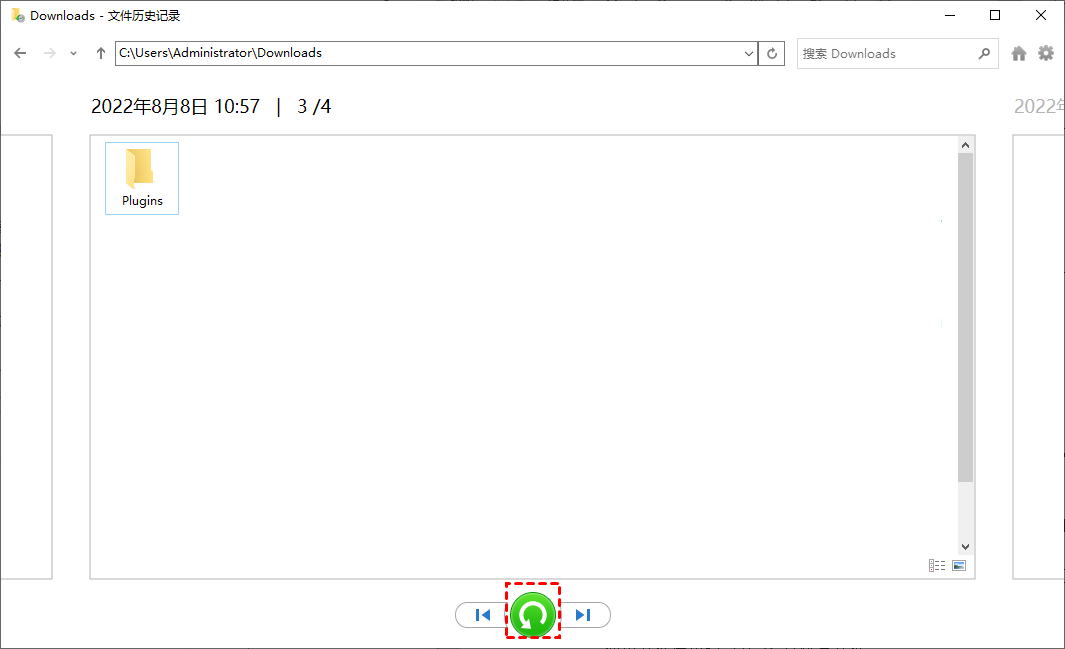
四、使用可靠软件
此外,如果您没有开启过历史版本还原或者清空过回收站,那么也可以使用可靠的恢复软件来解决。您只需下载并遵循指南进行操作,通常情况下,丢失的数据都能够得以复原。这里强烈推荐用户专注操作此类工具,规避同时进行其它活动,防止不经意间对原始数据的损害与覆盖,以降低文件可能遭受的复原难度。另外,如果您不确定哪一款恢复的效果比较好,可以直接试试看“Superrecovery”这款。
具体恢复操作:
步骤1、首先,直接运行“Superrecovery”软件,在首界面选择恢复模式。一般清理删除文件的方式包括:格式化磁盘、清空回收站等,所以根据实际的状况选择对应的模式。例如:您的电脑文件是因为格式化了某个磁盘误删除的,那么就可以选择“误格式化恢复”模式。
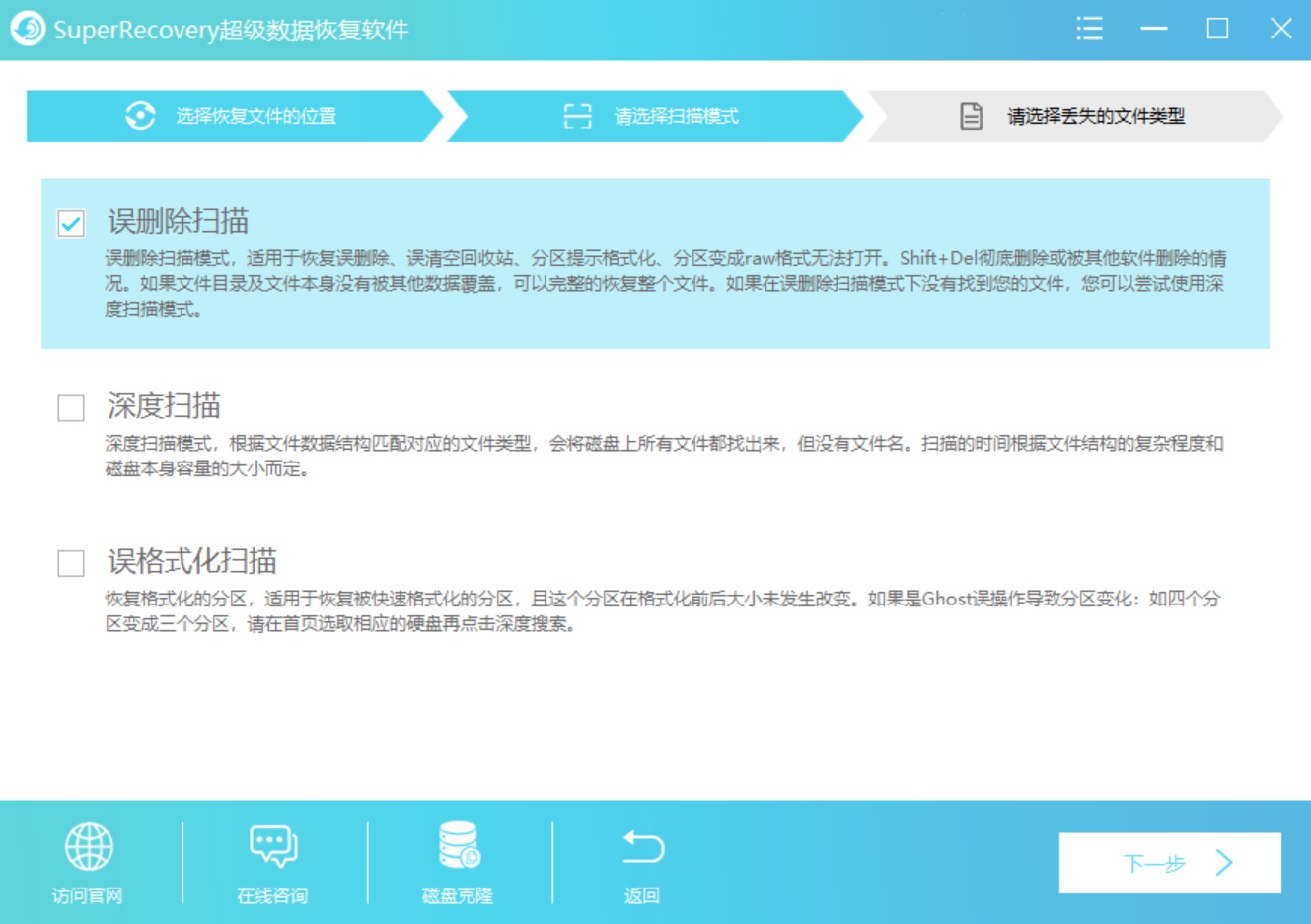
步骤2、然后,再对误删处文件的具体位置和类型进行选择,并让软件直接“扫描”的操作。等待软件扫描好之后,直接选中需要恢复的文件,并点击“开始恢复”即可。如果没有扫描到自己想要恢复的文件,还可以返回到主界面当中,继续试下“深度扫描”的功能。
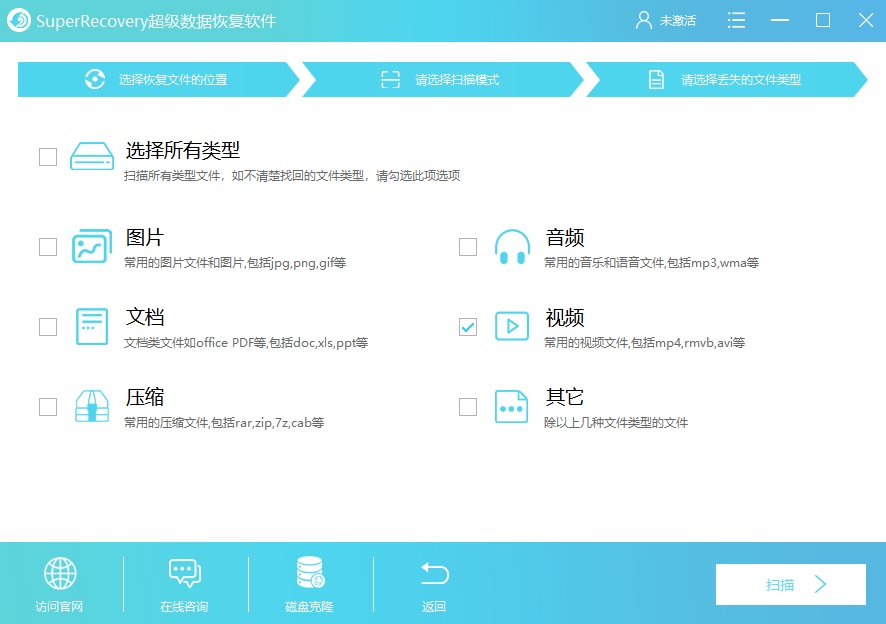
五、备份目录下查找
当然了,在现如今的数字时代,大量的重要文件都会被存储在云端目录下,例如:GoogleDrive和OneDrive等平台。如果说您之前执行了类似的操作,那么请立刻登录相关账号,检查是否有误删文件的备份。另外,若您使用外置硬盘或网络存储设备定期备份,也可从中寻找并恢复需要的文件。目前从恢复的效果来看,如果说您之前的确将文件做好过备份,那么就可以通过这个方法去完成具体的恢复操作,并且成功率也是无限接近于100%的。
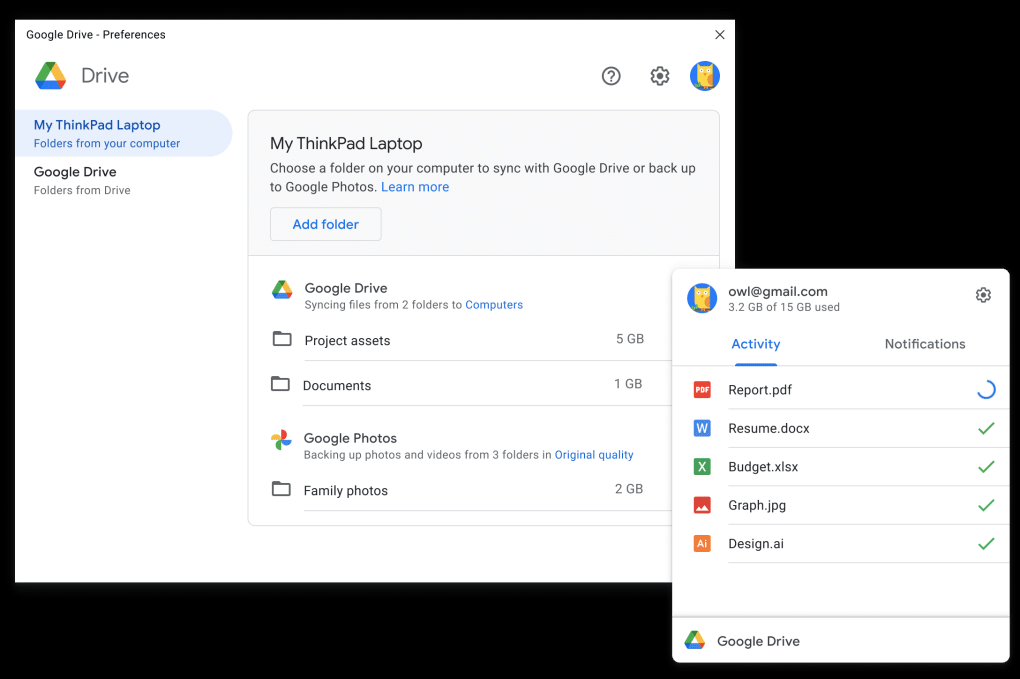
六、寻求专业帮助
除了上面分享的五个方法以外,想要成功地将误删除的文件恢复。换句话说,如果上述方法都未能帮助您寻回文件,那么最终手段便是寻求数据恢复服务专家的协助。虽然这类服务费用较为高昂,但其高度专业化和尖端技术可以有效应对各类复杂的数据丢失情况。倘若您的文件极为重要,不妨考虑采用这一策略。不过,在选择的时候,应该选择信誉良好、技术实力雄厚的远程数据恢复服务提供商。并且,需要对方提供详细的设备信息和数据丢失情况,以便服务提供商进行精准恢复。

关于误删除文件能否恢复的相关问题,小编就为大家分享到这里了,希望您在看完之后所遇到的问题都能够被完美地解决。然而,最好的预防措施仍然是定期备份重要数据并谨慎操作存储设备,只有这样我们才能确保数据的安全无忧。温馨提示:如果您在使用Superrecovery这款软件的时候遇到问题,请及时与我们联系,祝您误删除文件恢复操作成功。